动态硬盘安装系统(重装系统)图文详细教程
发布时间:2022-05-07 文章来源:xp下载站 浏览:
|
Windows 7,中文名称视窗7,是由微软公司(Microsoft)开发的操作系统,内核版本号为Windows NT 6.1。Windows 7可供家庭及商业工作环境:笔记本电脑 、平板电脑 、多媒体中心等使用。和同为NT6成员的Windows Vista一脉相承,Windows 7继承了包括Aero风格等多项功能,并且在此基础上增添了些许功能。 还是有很多朋友不知道动态硬盘重装系统的方法是什么,其实动态磁盘重装系统只是比传统重装系统多了几个步骤而已,因为动态磁盘重装系统只需要转换动态就可以啦!下面小编就给大家带来动态硬盘重装系统图文教程吧。 一般情况下分两种情况来解决该问题。 一、磁盘分区少于等于4个,自己打开我的电脑看看是几个。 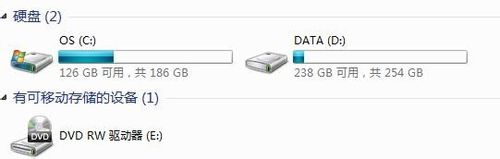 动态硬盘重装系统图文教程图1 如果是少于,那么直接在网上下载一个动态磁盘转换器,下载自行解决,下面介绍动态磁盘转换器的使用方法 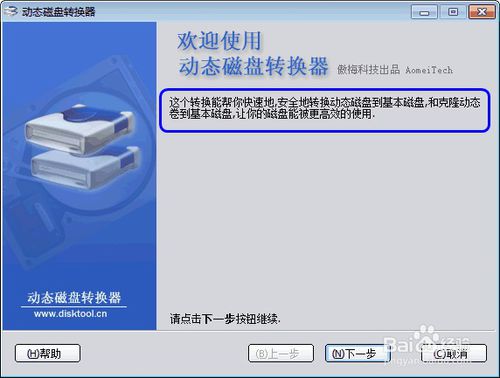 动态硬盘重装系统图文教程图2 运行动态磁盘转换器软件,点击下一步 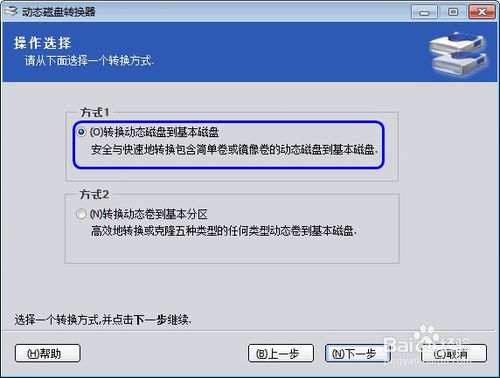 动态硬盘重装系统图文教程图3 选择方式一,点击下一步 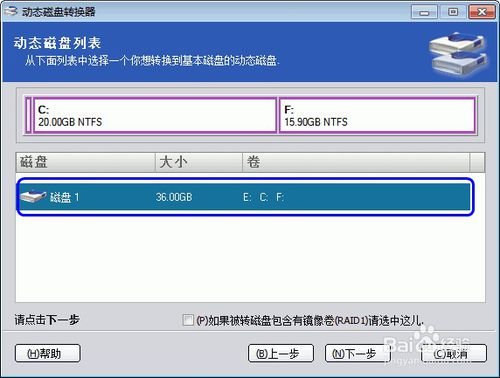 动态硬盘重装系统图文教程图4 这一步要在底下方框中打钩,然后执行,这样就可以成功的转换为普通磁盘 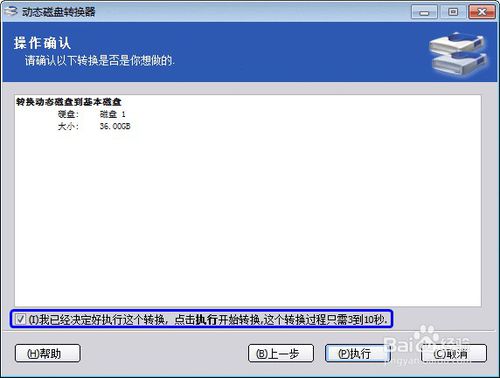 动态硬盘重装系统图文教程图5 第二种情况是你的磁盘分区超过4个,那么要先删掉几个分区,方法是,点击开始-控制面板-系统和安全-创建并格式化磁盘分区-然后选择相应磁盘并删除即可  动态硬盘重装系统图文教程图6 接下来就跟传统重装系统的方法没两样啦,也可以用来一键重装系统哦。 以上就是动态硬盘重装系统图文教程了,大家是否都已经掌握了动态磁盘重装系统的诀窍呢?其实我们只要掌握了其中的精髓,就可以轻松解决任何问题哦,是不是特别简单特别方便?大家不要犹豫了,赶紧行动起来吧。 Windows 7简化了许多设计,如快速最大化,窗口半屏显示,跳转列表(Jump List),系统故障快速修复等。Windows 7将会让搜索和使用信息更加简单,包括本地、网络和互联网搜索功能,直观的用户体验将更加高级,还会整合自动化应用程序提交和交叉程序数据透明性。 |
相关文章
上一篇:光盘如何安装系统(重装系统)呢?
本类教程排行
系统热门教程
本热门系统总排行

